কি জানতে হবে
- একটি ছবি নির্বাচন করুন এবং ছবি সরঞ্জাম বিন্যাস চয়ন করুন> ছবি কম্প্রেস করুন . একটি রেজোলিউশন চয়ন করুন, তারপর ঠিক আছে নির্বাচন করুন৷ ছবি কম্প্রেস করতে।
- বিকল্প:শুধুমাত্র এই ছবিতে প্রয়োগ করুন নির্বাচন করুন নির্বাচন ইমেজ কম্প্রেস করতে. ছবির ক্রপ করা এলাকাগুলি মুছুন নির্বাচন করুন৷ কাটা এলাকা অপসারণ করতে।
- ইমেল বেছে নিন (96 dpi ) রেজোলিউশন যদি না আপনি মুদ্রণ-মানের ছবি চান। 150 এবং 96 dpi-এর মধ্যে সামান্য পার্থক্য আছে।
পাওয়ারপয়েন্টে একটি ফাইলের আকার হ্রাস করা প্রায়শই একটি ভাল ধারণা। ফটো কম্প্রেশন দ্রুত আপনার এক বা সমস্ত ছবির ফাইলের আকার কমিয়ে দেয়। এই নির্দেশিকায়, আমরা আপনাকে দেখাব কিভাবে PowerPoint 2019, 2016, 2013, 2010 ব্যবহার করে ছবি সংকুচিত করতে হয়; Microsoft 365 এর জন্য PowerPoint, এবং Mac এর জন্য PowerPoint।
পাওয়ারপয়েন্টে ফটো কম্প্রেস করার উপায়
আপনার পাওয়ারপয়েন্ট চিত্রগুলির ফাইলের আকার কমাতে এই পদক্ষেপগুলি অনুসরণ করুন৷
৷-
আপনি যে ছবিগুলিকে সংকুচিত করতে চান সেগুলি সহ PowerPoint ফাইলটি খুলুন এবং ছবি বা ছবি নির্বাচন করুন৷
৷ -
ছবি টুল নির্বাচন করুন ফর্ম্যাট .
আপনি যদি ফর্ম্যাট ট্যাবটি দেখতে না পান তবে নিশ্চিত করুন যে আপনার একটি ছবি নির্বাচন করা আছে।
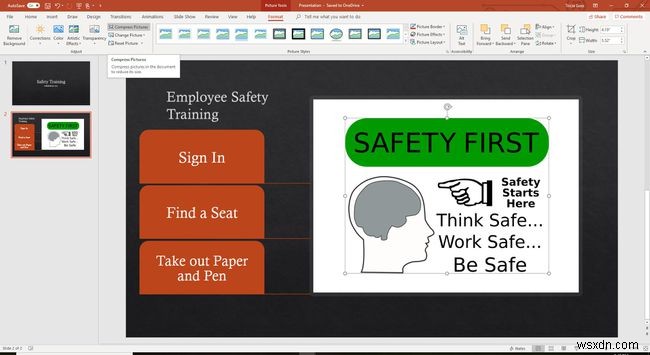
-
ছবি কম্প্রেস নির্বাচন করুন অ্যাডজাস্ট গ্রুপে। কম্প্রেস পিকচার ডায়ালগ বক্স খোলে।
শুধুমাত্র এই ছবিতে প্রয়োগ করুন এর পাশে একটি চেক রাখুন আপনি যদি নির্বাচিত ছবি বা ছবি কম্প্রেস করতে চান। আপনি যদি এই চেকবক্সটি সাফ করেন, উপস্থাপনার সমস্ত চিত্র সংকুচিত হয়৷
৷ছবির ক্রপ করা এলাকাগুলি মুছুন এর পাশে একটি চেক রাখুন৷ যদি আপনি ক্রপ করা এলাকা মুছে দিতে চান।
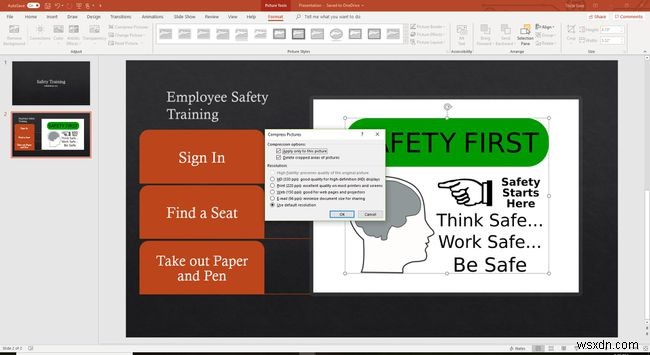
-
একটি রেজোলিউশন বেছে নিন। বেশিরভাগ ক্ষেত্রে, ইমেল বেছে নেওয়া (96 dpi ) হল সেরা নির্বাচন। আপনি যদি আপনার স্লাইডের মানসম্পন্ন ফটোগুলি প্রিন্ট করার পরিকল্পনা না করেন, এই বিকল্পটি ফাইলের আকারকে সর্বাধিক মার্জিনে হ্রাস করে৷ 150 বা 96 dpi-এ স্লাইডের স্ক্রীন আউটপুটে সামান্য পার্থক্য আছে।
-
ঠিক আছে নির্বাচন করুন৷ নির্বাচিত ছবি(গুলি) সংকুচিত করতে।


